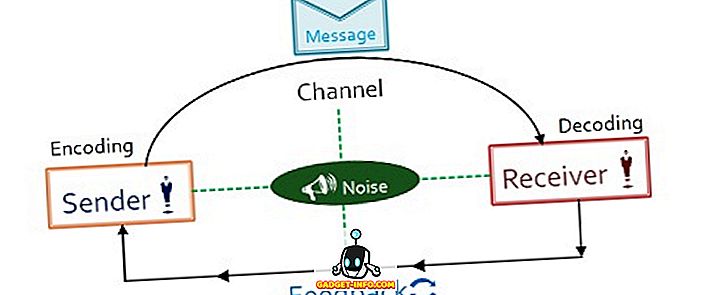Berapa kali Anda harus menulis kueri cepat di SQL Management Studio untuk seseorang dan kemudian mengekspor data ke Excel? Mengekspor data dari SQL Server adalah proses yang cukup panjang dan melibatkan beberapa langkah, tetapi begitu Anda melakukannya beberapa kali, itu tidak buruk.
Satu hal yang saya pelajari tentang menyimpan hasil query SQL ke dalam format Excel atau format CSV adalah yang terbaik adalah menggunakan SQL Import and Export Wizard daripada mencoba mengklik kanan pada hasilnya dan menyimpannya.
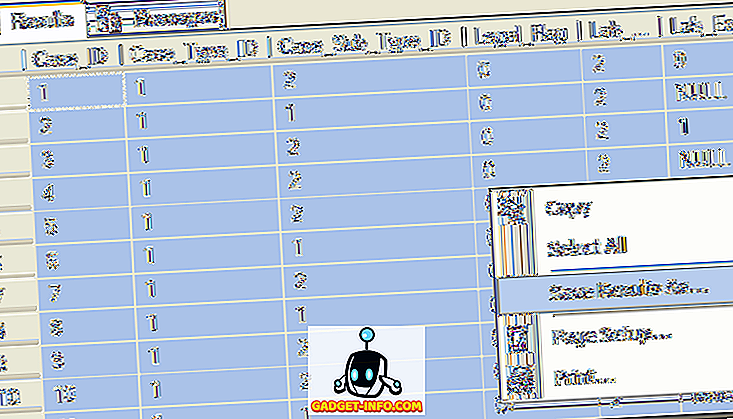
Anda selalu dapat mengklik kanan dan memilih Simpan Hasil . Namun, file CSV yang Anda peroleh tidak akan berisi tajuk kolom! Ini adalah rasa sakit kerajaan jika Anda memiliki 50 kolom.
Mengekspor Data SQL ke Excel
Untuk mengekspor data SQL dengan cara yang benar, klik kanan pada database (bukan tabel) dan pilih Tugas, Ekspor Data .
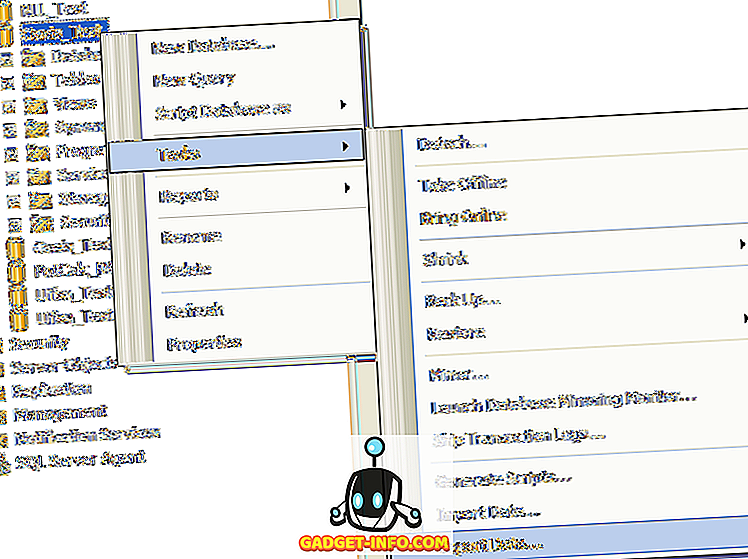
Selanjutnya, Anda harus memilih Sumber Data . Jika Anda mengklik kanan pada nama database, maka semuanya akan muncul secara otomatis.
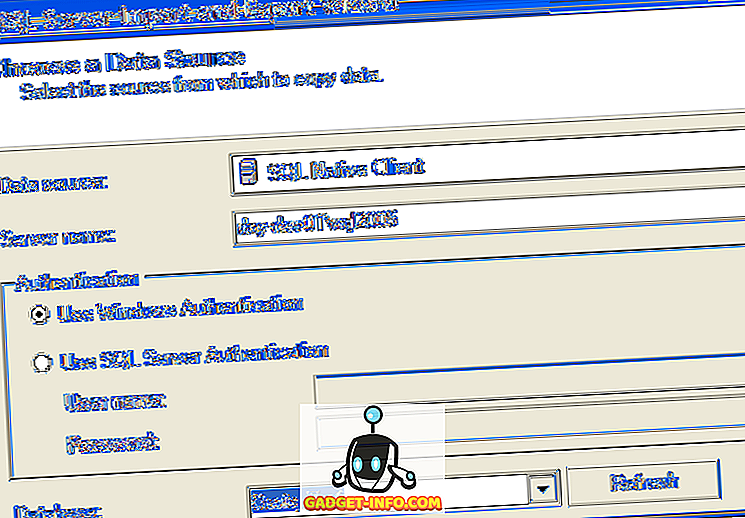
Sekarang Anda harus memilih Tujuan . Silakan dan pilih Microsoft Excel dari daftar drop-down. Setelah itu, Anda harus mengklik Browse dan memilih lokasi untuk file Excel output. Pastikan juga untuk mencentang kotak " Baris pertama memiliki nama kolom ".
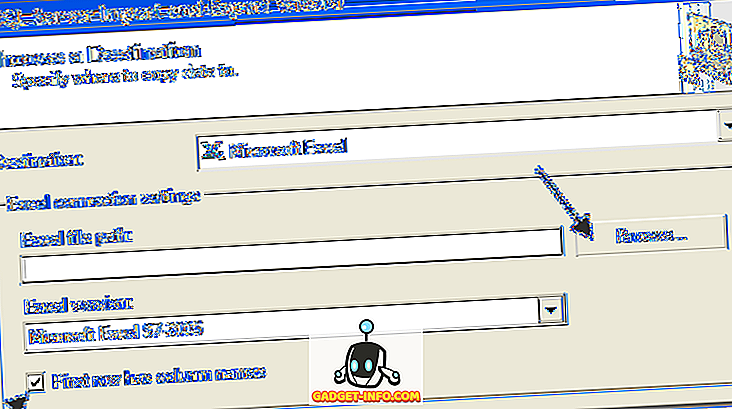
Selanjutnya, Anda dapat memilih untuk mengekspor seluruh tabel / tampilan ke Excel atau menulis kueri Anda sendiri. Dalam kasus saya, saya akan menulis kueri khusus untuk data yang ingin saya ekspor.
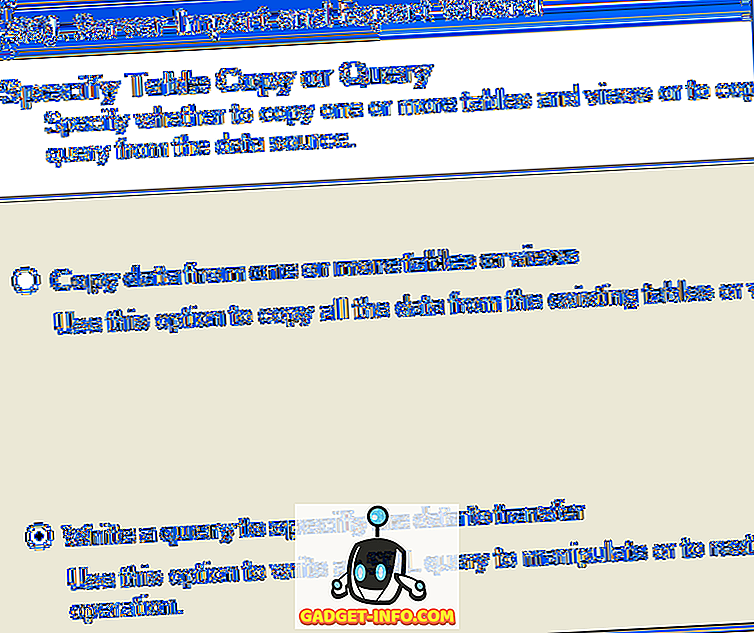
Ketik kueri Anda dan kemudian klik Parse untuk memastikan semuanya benar.
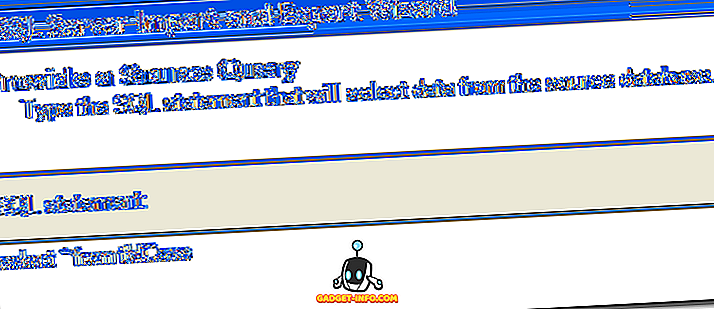
Terakhir, klik Next dan kemudian klik Finish . Data SQL Anda akan dikeluarkan ke file Excel dan itu akan mencakup semua tajuk kolom juga! Nikmati!